Está tendo problemas para reproduzir seus arquivos multimídia no Windows Media Player?
Não se preocupe! Existem vários outros reprodutores que provam ser as melhores alternativas do Windows Media Player . Além disso, o Windows Media Player carece de uma série de outros recursos como reprodução de vídeo 4K e 3D, conexão de serviços de streaming, suporte a fones de ouvido VR, reprodução de vídeo em 360 graus e outros. Se você está procurando um reprodutor ou editor de vídeo melhor que suporte mais formatos de vídeo e forneça muito mais serviços do que o Windows Media Player ou apenas procurando uma alternativa para o Windows Media Player para Mac, então você está na página certa. Leia este artigo para saber mais sobre o Windows Media Player e sua melhor alternativa para Windows / Mac.
- Parte 1. O que é o Windows Media Player
- Parte 2. Melhor alternativa para oWindows Media Player para Windows / Mac
- Parte 3. Outras 4 alternativas gratuitas para o Windows Media Player
Parte 1. O que é o Windows Media Player?
Desenvolvido pela Microsoft, o Windows Media Player (WMP) é um reprodutor de mídia completo que oferece suporte à reprodução de seus arquivos de vídeo em uma variedade de formatos. O aplicativo player é gratuito para uso e vem pré-instalado nos dispositivos Windows, exceto para aqueles que funcionam em servidores. Além da reprodução de vídeo, o aplicativo oferece suporte a outros recursos que ajudam a organizar arquivos de vídeo, áudio e imagem. O processo de download do windows media player é simples e rápido.
Os formatos populares usados pelo player para codificar os arquivos de áudio e vídeo que são extraídos de CDs ou outras mídias ou baixados incluem WMV, ASF e WMA.
Principais recursos do Windows Media Player:
- Permite a reprodução de vídeo, áudio e imagem em alta qualidade. Recursos de suporte como retrocesso, avanço rápido, velocidade de reprodução variável, marcadores de arquivo e outros.
- Organize os arquivos de vídeo e áudio com base em gênero, álbum, artista, ano, classificação e outros.
- Suporta criar playlists ou filmes por conta própria.
- Suporta codificação avançada para que a mídia possa ser capturada e codificada de uma variedade de dispositivos.
- A capacidade de extrair e também copiar a música para CDs e gravar CDs de áudio.
Etapas para usar o Windows Media Player no Windows 10 e outras versões:
Etapa 1: No seu PC, abra o aplicativo Windows Media Player. Clique no botão da biblioteca que mostrará a lista de músicas, vídeos, imagens, listas de reprodução, gravados e outros arquivos de mídia disponíveis.
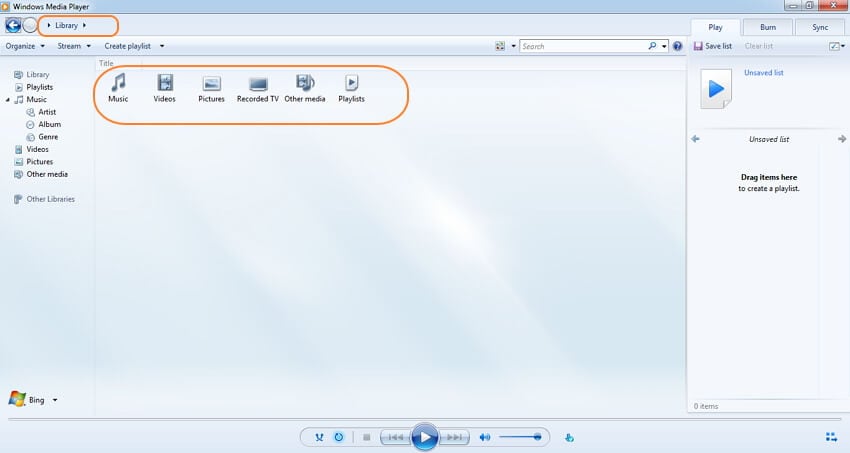
Etapa 2: Para reproduzir o vídeo desejado, clique no botão Vídeos que mostrará a lista de categorias com base nas quais os arquivos de vídeo são classificados. Há também uma categoria Todos os vídeos . Selecione a categoria desejada e os vídeos disponíveis serão exibidos.
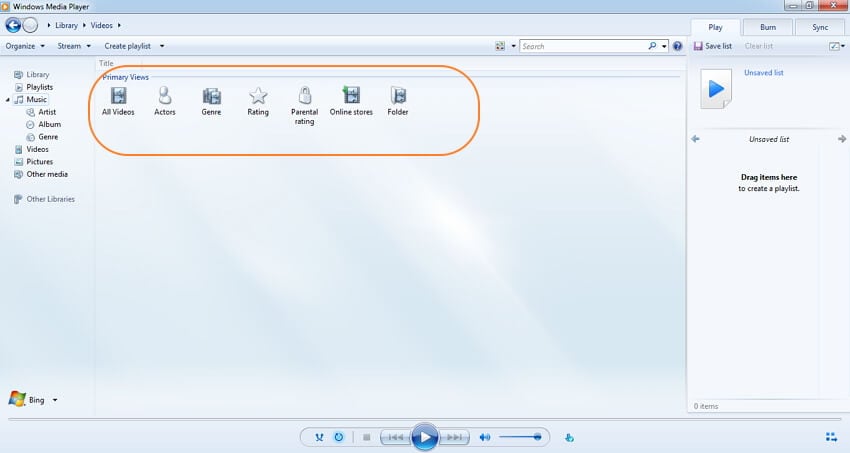
Etapa 3: Selecione e clique duas vezes no vídeo desejado para reproduzi-lo.
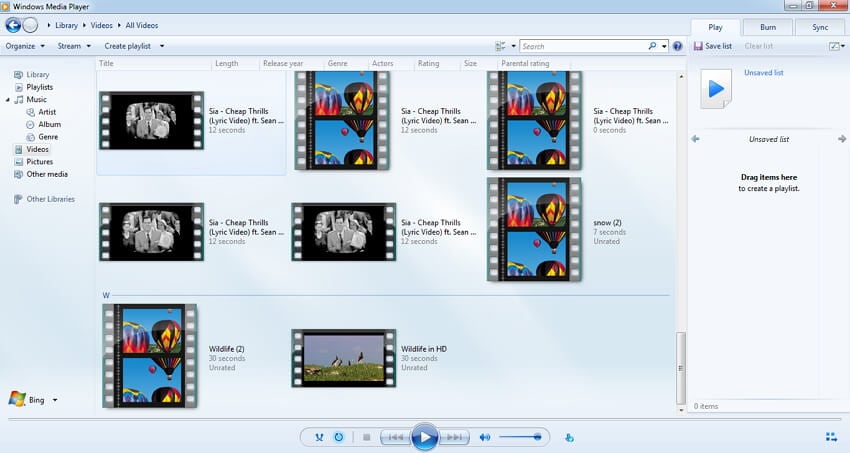
Parte 2. Melhor alternativa ao Windows Media Player para Windows / Mac
Se você deseja nada menos do que o melhor na busca pela alternativa do Windows Media Player, o Wondershare UniConverter (originalmente Wondershare Video Converter Ultimate) é o primeiro software a considerar. Este programa profissional funciona perfeitamente com o seu sistema Windows e Mac e oferece suporte a uma ampla gama de funções além da reprodução de vídeo. Com suporte para mais de 1000 formatos, você nunca terá problemas para reproduzir um vídeo ou um arquivo de áudio usando o Wondershare UniConverter. A conversão em alta qualidade também é suportada para tornar seus arquivos compatíveis com todos os tipos de dispositivos.
Além disso, o download de vídeos do YouTube, Vimeo, Dailymotion e mais de 10.000 sites pode ser feito em apenas algumas etapas simples. O editor integrado permite que você jogue com sua criatividade e oferece suporte a uma variedade de recursos, como aparar, recortar, adicionar efeitos especiais, girar e outros. Recursos como gravação de DVD, gravação de vídeo, correção de metadados, processamento em lote e outros são adicionados à lista de recursos suportados.
Wondershare UniConverter - Sua caixa de ferramentas de vídeo completa
- Reproduza e converta arquivos de vídeo / áudio em mais de 1000 formatos no Windows / Mac.
- Etapas simples para converter arquivos de vídeo / áudio como MP4 / MOV / AVI / WMV / MP3 / WAV / M4A, etc.
- Edite vídeos cortando, recortando, girando, adicionando marcas d'água, aplicando efeitos e muito mais.
- Grave arquivos de vídeo / áudio em DVD / CD com velocidade super rápida e saída de qualidade total.
- Transfira vídeos de PC / Mac para dispositivos iPhone / Android facilmente por meio de um cabo USB.
- A caixa de ferramentas versátil combina editor de metadados de vídeo, criador de GIF, elenco de vídeo para TV, compressor de vídeo e gravador de tela.
- SO com suporte: Windows 10/8/7 / XP / Vista, Mac OS 10.15 (Catalina), 10.14, 10.13, 10.12, 10.11, 10.10, 10.9, 10.8, 10.7, 10.6.
Etapas para reproduzir vídeos usando Wondershare UniConverter
Etapa 1 Abra o Wondershare Player e adicione o vídeo desejado
Baixe, instale e execute Wondershare UniConverter em seu sistema. Na seção Conversor de vídeo da interface principal, clique no botão + Adicionar arquivos para navegar e adicionar os vídeos que deseja reproduzir. Alternativamente, você também pode adicionar arquivos diretamente de sua câmera de vídeo ou outros dispositivos conectando-a ao seu PC / Mac. A opção de adicionar vídeos do dispositivo conectado está disponível no menu suspenso no botão + Adicionar arquivos .
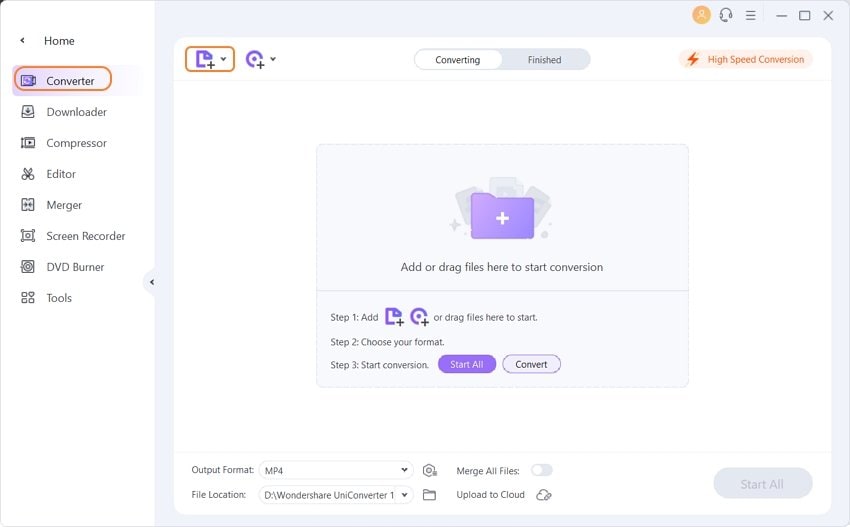
Etapa 2 Reproduza o vídeo com o Windows Media Player Alternative
O vídeo adicionado aparece na interface do software com detalhes do arquivo e uma imagem em miniatura. Passe o mouse sobre a miniatura do vídeo adicionado e um ícone de reprodução aparecerá. Clique no ícone de reprodução que iniciará a reprodução do vídeo na nova janela pop-up. Existem opções para retroceder, avançar, pausar e assistir o vídeo em tela inteira na nova janela.
![]()
Etapa 3 Editar vídeos (opcional)
Se você quiser fazer alguma edição em seu vídeo, pode clicar nos ícones de edição na miniatura do vídeo e uma nova janela aparecerá. Aparar, cortar, adicionar marcas d'água, aplicar efeitos, editar legendas e outras alterações podem ser feitas aqui.
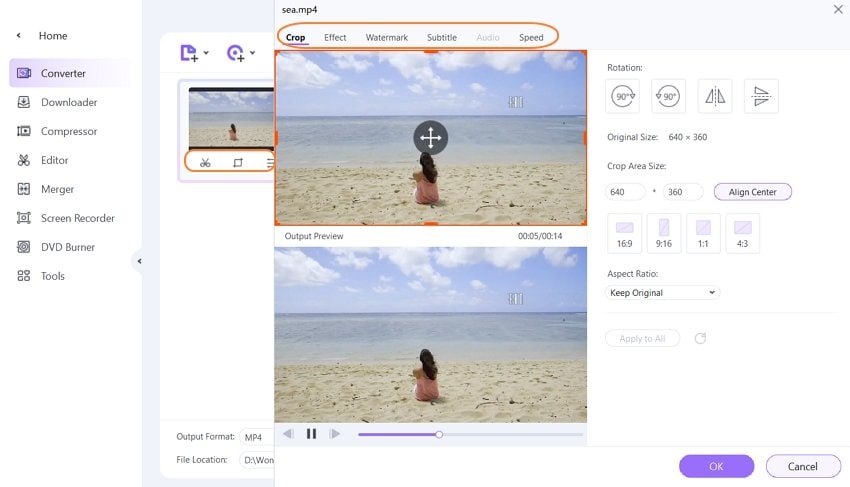
Etapa 4: Alterar formatos de vídeo (opcional)
Além disso, você pode converter formatos de vídeo com esta alternativa do Windows Media Player. Clique na opção Formato de saída na parte inferior e selecione os formatos de vídeo / áudio desejados na lista suspensa. Você também pode escolher um formato de vídeo compatível com dispositivos especiais na guia Dispositivo . Finalmente, clique no botão Iniciar tudo no canto inferior direito para salvar todas as alterações e formatos de vídeo convertidos em breve.


Dicas
Com Wondershare UniConverter, você pode compactar vídeo facilmente. Vá para Como compactar vídeo para reduzir o tamanho do vídeo >> para saber mais.
Parte 3. Outras 4 alternativas gratuitas para o Windows Media Player
Várias alternativas gratuitas para o Windows Media Player 12/11/9/8 e outras versões estão disponíveis. Listados abaixo estão os 4 principais players de vídeo gratuitos.
1. VLC Media Player
Desenvolvido pelo VideoLAN Project, o VLC é um reprodutor de multimídia gratuito e de código aberto que suporta a reprodução de todos os tipos de formatos de vídeo, DVDs, VCDs, CDs de áudio e protocolos de streaming. O player é compatível com o trabalho em plataforma cruzada, incluindo Windows, Mac, Unix, Android e Linux. Este versátil player suporta a reprodução da maioria dos codecs como MPEG-2, MPEG-4, MKV, WebM, MP3, , WMV e outros. Com uma interface simples, o player oferece uma excelente experiência ao usuário, sem anúncios, rastreamento de usuário ou spyware. Vários métodos de compactação de vídeo e áudio são usados pelo reprodutor, e ele também suporta streaming de mídia pela rede do sistema e transcodificação de arquivos multimídia.
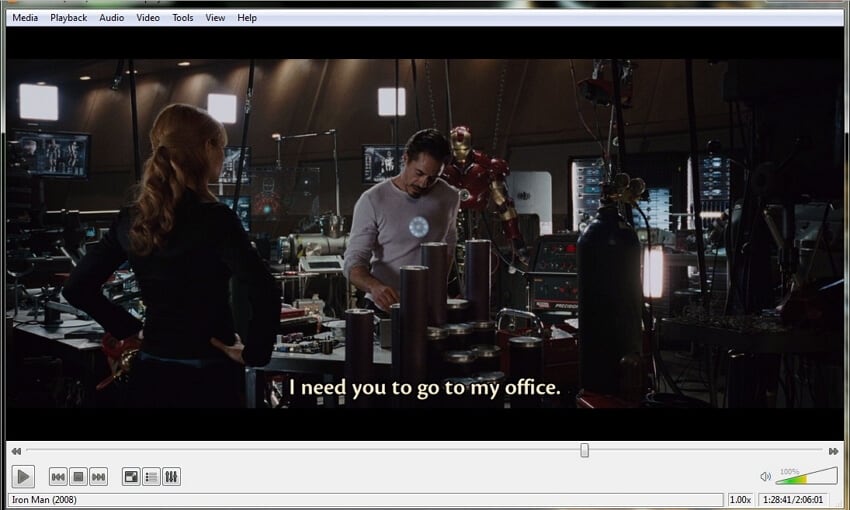
2. KMPlayer
Este é mais um reprodutor multimídia leve e gratuito que funciona como uma ótima alternativa ao WMP. Todos os formatos de arquivo de áudio e vídeo usados popularmente são suportados pelo player, incluindo AVI, AVS, MKV, FLV, ASF e outros. O processo de playlist de vídeo usando a ferramenta é descomplicado e rápido devido à interface minimalista do player. O player vem com uma série de opções de personalização, incluindo uma opção para alterar a cor do player com cada faixa, opções de skin, plug-ins e outros. Os recursos de edição de vídeo incluem a aplicação de filtros, a alteração das propriedades do arquivo e o aumento da qualidade da imagem.
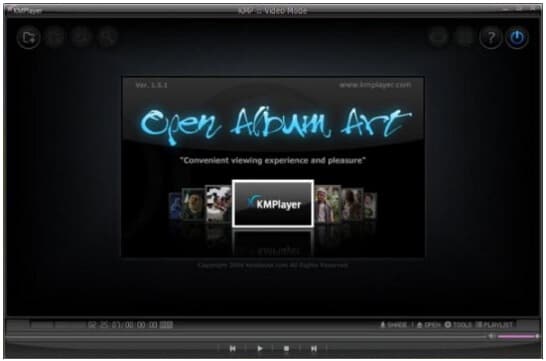
3. GOM Media Player
Este é um reprodutor decente que suporta a reprodução de seus arquivos em uma variedade de formatos como MKV, MOV, MP4, WMV e outros. Arquivos de DVD e CD de áudio também podem ser reproduzidos sem complicações usando o player. Há suporte para pesquisar os codecs e também reproduzir os arquivos baixados e danificados. O player possui um recurso onde busca e também sincroniza as legendas dos filmes reproduzidos no banco de dados de sua biblioteca. Uma das características marcantes do GOM é o suporte para reproduzir vídeos em 360 graus e vídeos de RV do YouTube. O aplicativo player está disponível para download no Windows XP SP3 ou versões posteriores.
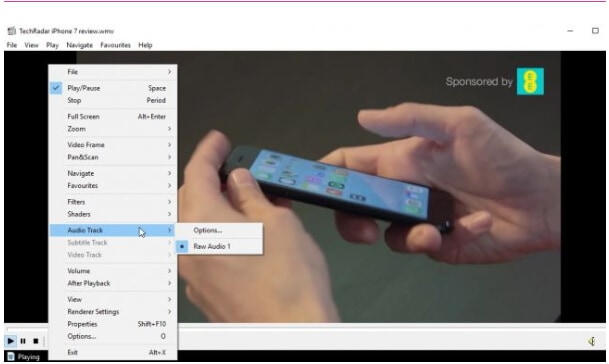
4. Kodi
Desenvolvido pela XBMC Foundation, o Kodi é um aplicativo reprodutor de mídia de código aberto gratuito que permite reproduzir e visualizar todas as mídias de streaming populares como vídeos, músicas, podcasts, arquivos da internet e também os arquivos de mídia de armazenamento local e de rede. O aplicativo player vem com uma variedade de recursos de personalização, como skins para alterar a aparência, plug-ins e outros. O aplicativo está disponível para todas as plataformas, incluindo Windows, Mac, Linux, Android e outros. Toda a sua coleção de arquivos de vídeo pode ser bem gerenciada pelo Kodi, pois permite baixar os pôsteres e mostrar informações além dos metadados.
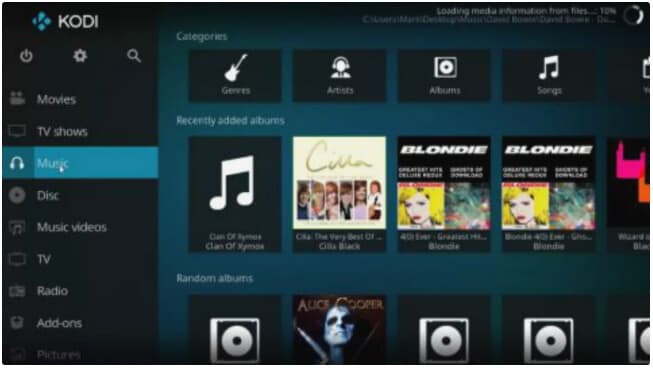
Acima listados estão os diferentes tipos de ferramentas do Windows Media Player com uma variedade de recursos e funções. Para reprodução de qualidade sem perdas e recursos adicionais, o Wondershare UniConverter prova ser a melhor escolha. Outros Players também podem ser considerados, dependendo de seus requisitos.

